כיצד להסיר הגנת סיסמה מקבצי PDF
Miscellanea / / February 12, 2022
חלק מקובצי PDF מגיעים עם הגבלות שמגבילות את העבודה שלנו. איננו יכולים להדפיס, להעתיק או לערוך את התוכן של קובץ PDF מוצפן. וזה יכול להיות המקרה גם כאשר יש לך את הזכות החוקית לשנות את המסמך או להעתיק ממנו (אם אין לך את הזכות החוקית לעשות את זה אז גם לא נעודד אותך לעשות את זה).
אז במצבים כאלה, הדרך הטובה ביותר לצאת היא הסר הגנת סיסמה או הצפנה ממסמך ה-PDF. ו-AnyBizSoft PDF Password Remover עושה בדיוק את זה.
AnyBizSoft PDF Password Remover הוא כלי פרימיום חינמי שמסיר הצפנה מקובצי PDF. זה מסיר את כל ההגבלות הבסיסיות על הדפסה, העתקה ועריכה של תוכן קבצי PDF. זה גם מסיר את הגנת הסיסמה, אם בכלל, מהקובץ.

להלן השלבים לעשות זאת.
כיצד להסיר הגבלות על קובץ PDF
1. פתח את הכלי.
2. כדי להסיר את ההגבלה לחץ על כפתור הוסף קבצים המופיע בחלק העליון. אתה יכול להוסיף עד 200 קבצי PDF לעיבוד אצווה אחד.

3. לאחר הוספת קבצים לחץ הַתחָלָה לַחְצָן. זה יעבד את כל הקבצים שלך ויסיר הגבלות בזה אחר זה.
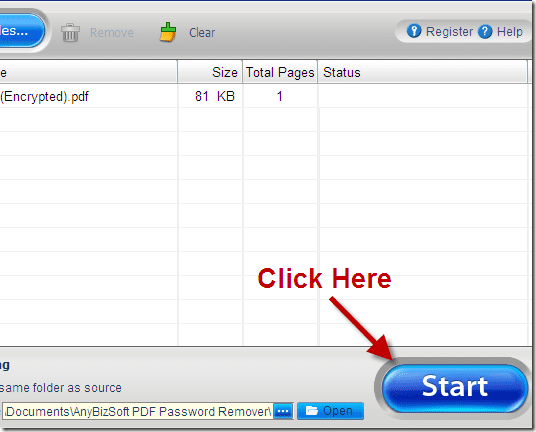
כיצד להסיר הגבלה של קובץ PDF בודד
אתה יכול גם להסיר ישירות הגבלות של קובץ בודד מבלי להפעיל את הממשק הראשי. פשוט לחץ לחיצה ימנית על קובץ PDF מוצפן ובחר פענוח עם AnyBizSoft PDF מסיר סיסמאות מתפריט קליק ימני.

תהליך הפענוח יתחיל.
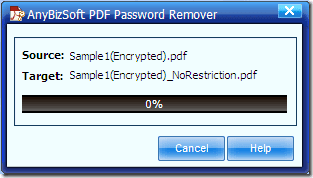
הערה: כלי זה אינו יכול לשחזר את סיסמת המשתמש והוא אינו מסיר הגנות כגון DRM או תוסף של צד שלישי.
מאפיינים
- ממשק ידידותי למשתמש, קל לשימוש
- פורמטים נתמכים: Adobe PDF 1.0 - 1.7 פורמטים (.pdf)
- תומך בייבוא של עד 200 קבצי PDF לעיבוד אצווה אחד
- גרור ושחרר פונקציונליות.
- פענוח קבצי PDF בקלות
- המבצע בחינם יפוג ב-24 בפברואר 2010.
לבדוק מסיר סיסמאות PDF [באמצעות TechPP]
עודכן לאחרונה ב-02 בפברואר, 2022
המאמר לעיל עשוי להכיל קישורי שותפים שעוזרים לתמוך ב-Guiding Tech. עם זאת, זה לא משפיע על שלמות העריכה שלנו. התוכן נשאר חסר פניות ואותנטי.



